[すべてのメトリック] タブには、関係マップおよびユーザー定義のメトリック チャートがあります。トポロジ マップは、オブジェクトを環境トポロジ内での位置に照らして評価するのに役立ちます。メトリック チャートは、環境内の問題の考えられる原因を特定するのに役立つと考えられる選択オブジェクトのメトリックに基づいています。
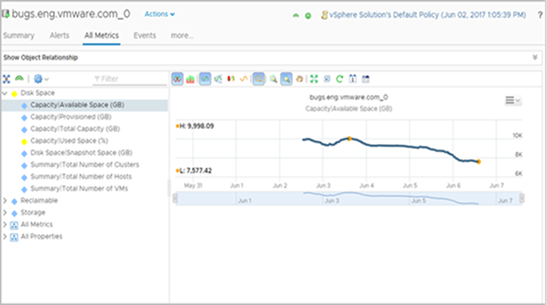
たとえば、ホスト システムなどの 1 つのオブジェクトの問題を調査しているかもしれませんが、関係マップを使用すると、親オブジェクトおよび子オブジェクトのコンテキストでホストを確認できます。また、階層ナビゲーション システムとしても機能します。マップ内のオブジェクトをダブルクリックすると、そのオブジェクトがマップの中心になります。左下のペインで、オブジェクトの使用可能なメトリックがアクティブになります。
注: メトリックの横にある黄色い黄色いダイヤモンドのアイコンは動的しきい値違反であることを示し、メトリックの横にある青いダイヤモンドのアイコンはメトリック値がしきい値内に収まっていることを示します。
独自のメトリック チャートのセットを作成することもできます。オブジェクトおよびメトリックを選択して、1 つまたは関連する複数のオブジェクトの各種メトリックの経時的な変更の詳細を確認します。
定義済みのメトリック セットがある場合は [すべてのメトリック] タブに表示され、オブジェクトの特定の側面を確認できます。たとえばホストに問題がある場合は、定義済みリストに表示されるメトリックを確認して、ホストに最も関連する情報にアクセスします。[すべてのメトリック] リストと [すべてのプロパティ] リストからメトリックとプロパティをドラッグ アンド ドロップして、これらのメトリック グループを編集したり、追加のグループを作成したりすることができます。
メトリックの詳細については、『メトリック、プロパティ、およびアラートの定義』ガイドを参照してください。
[すべてのメトリック] タブの場所
- 左側のメニューで [環境] をクリックし、グループ、カスタム データセンター、アプリケーションまたはインベントリ オブジェクトを選択します。
- または、[環境] をクリックし、左側のペインの階層を使用して、目的のオブジェクトにすばやくドリルダウンします。